Cómo crear un espacio de margen en las copias – TA Triumph-Adler DC 2016 Manual del usuario
Página 45
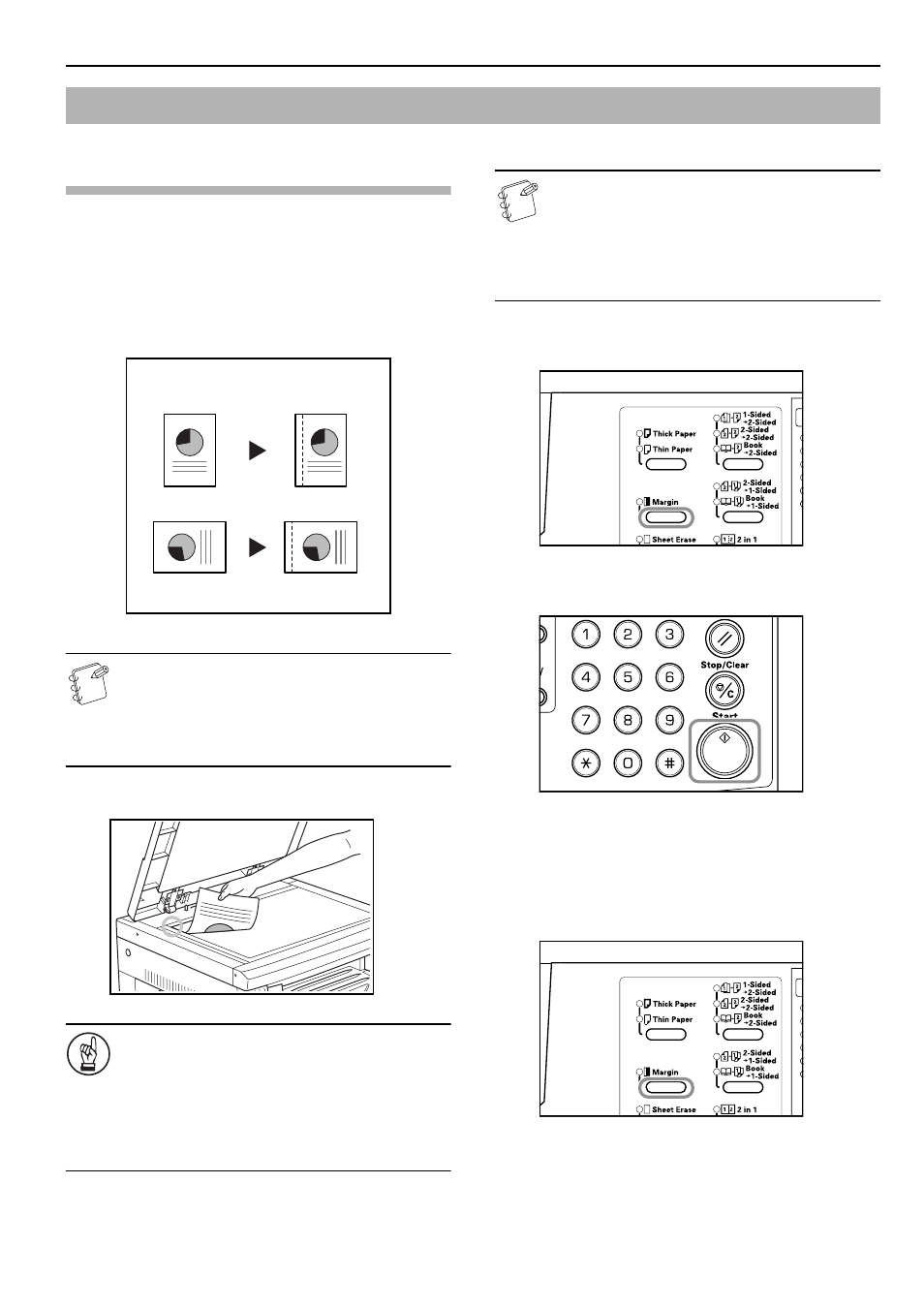
Sección 5 FUNCIONES DE COPIA
5-7
Margen estándar
[Versión del sistema de pulgadas]
La posición de la imagen del original se desplaza en la copia,
creando un margen para encuadernación de
0,13/0,25/0,38/0,50/0,63/0,75 (") (en incrementos de 1/8 de pulgada).
[Versión del sistema métrico]
La posición de la imagen del original se desplaza en la copia,
creando un margen para encuadernación de 1 a 18 mm (en
incrementos de 1 mm).
Nota
Si al ajustar la copia por las dos caras se ajusta el ancho
izquierdo del margen para encuadernación, el lado
derecho del margen se ajustará automáticamente para el
reverso en la medida del ajuste de giro de copia por las
dos caras (si se ha seleccionado el giro).
1
Coloque el original.
IMPORTANTE!
Coloque el original de forma que el lado para el cual se va
a ajustar el desplazamiento de margen se encuentre a la
derecha (a la izquierda, en el caso del procesador opcional
de documentos) y compruebe su posición después de
colocarlo. Si coloca el original en la dirección incorrecta,
el margen para encuadernación no se producirá en la
posición deseada.
Nota
El margen para encuadernación también puede ajustarse
en el modo de ajustes por omisión. (Consulte P.6-25
"Desplazamiento de margen".)
El valor que se configure en el modo de ajustes por
omisión heredará el valor que esté configurado en el
momento de hacer la copia.
2
Presione la tecla [Margin].
Se encenderá la indicación de desplazamiento de margen.
3
Presione la tecla [Start].
La copiadora empezará a copiar.
Ajuste del margen
Utilice el siguiente procedimiento para cambiar el margen.
1
Presione la tecla [Margin] durante 3 segundos. Aparecerá
el modo de ajustes por omisión para el margen.
Cómo crear un espacio de margen en las copias
Original
Copia